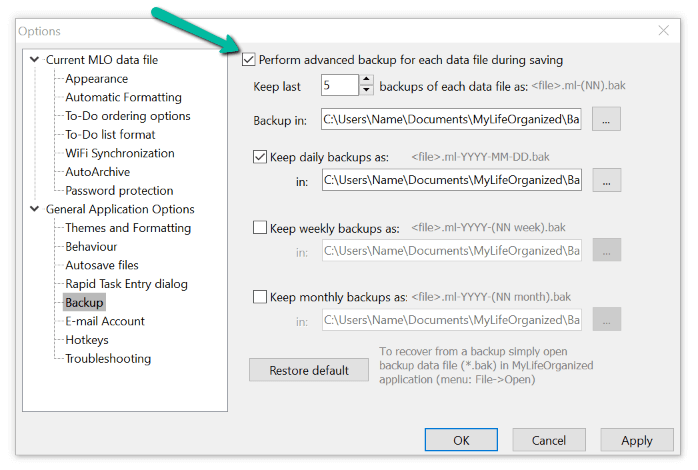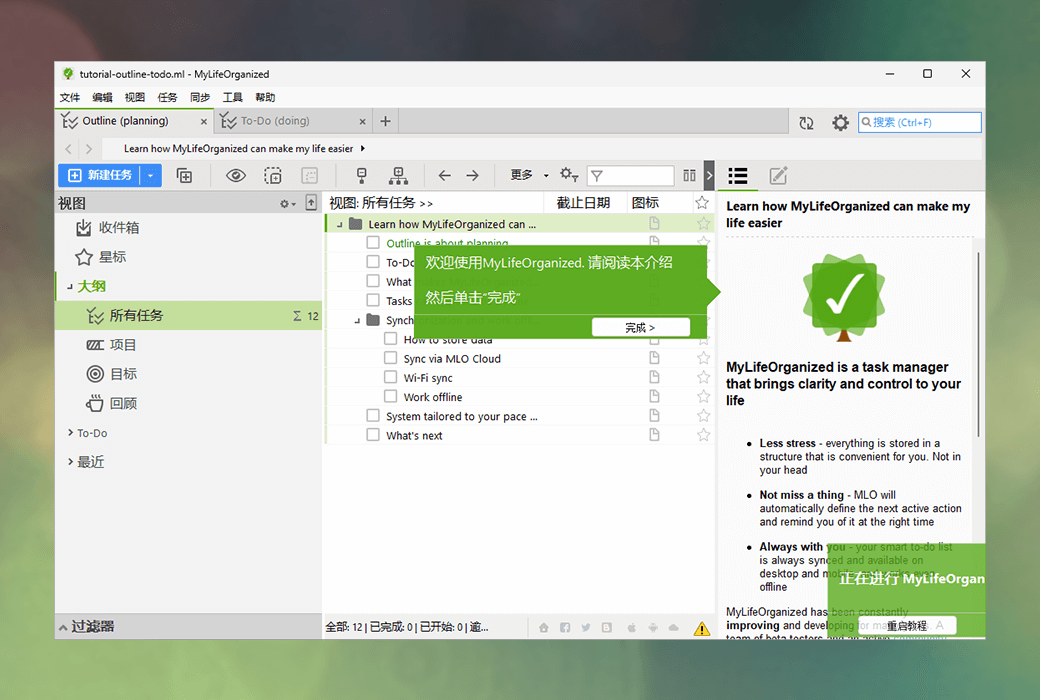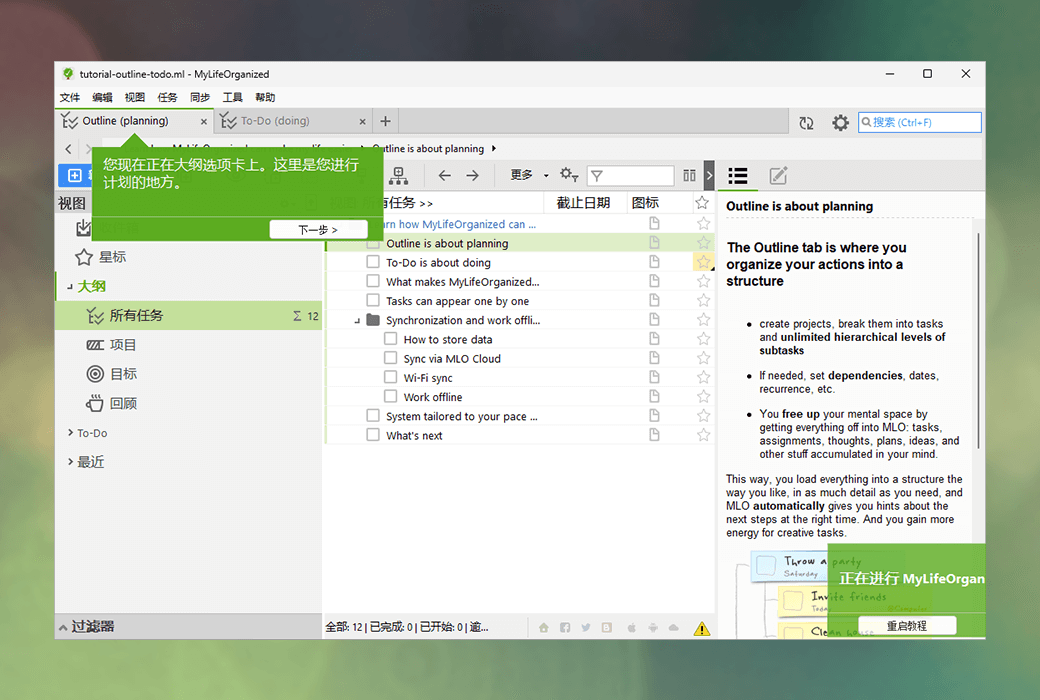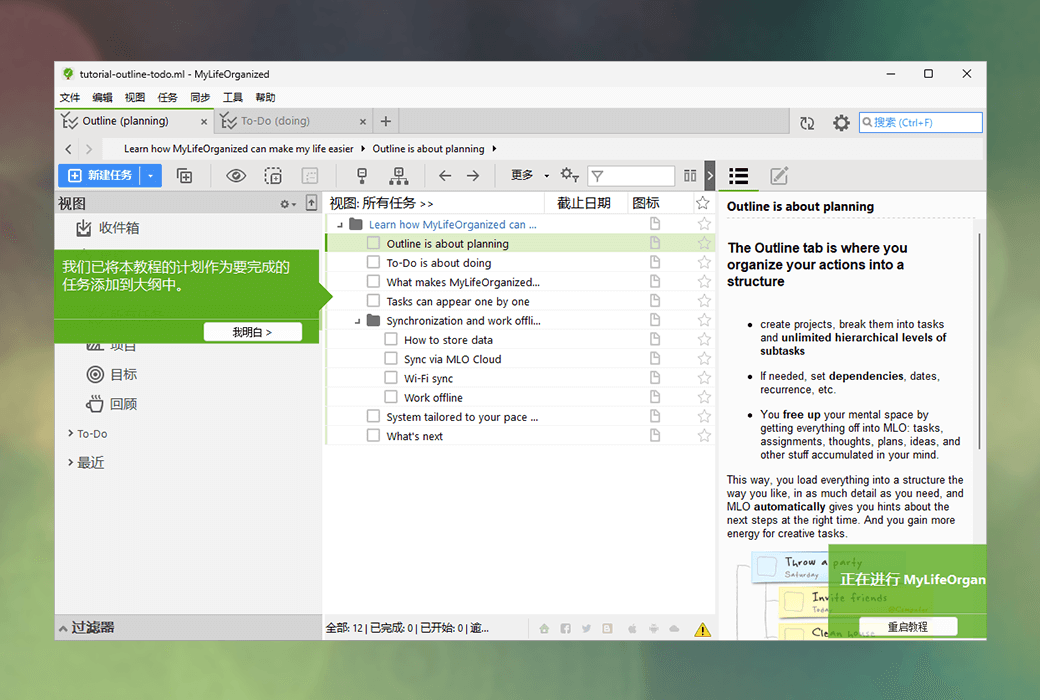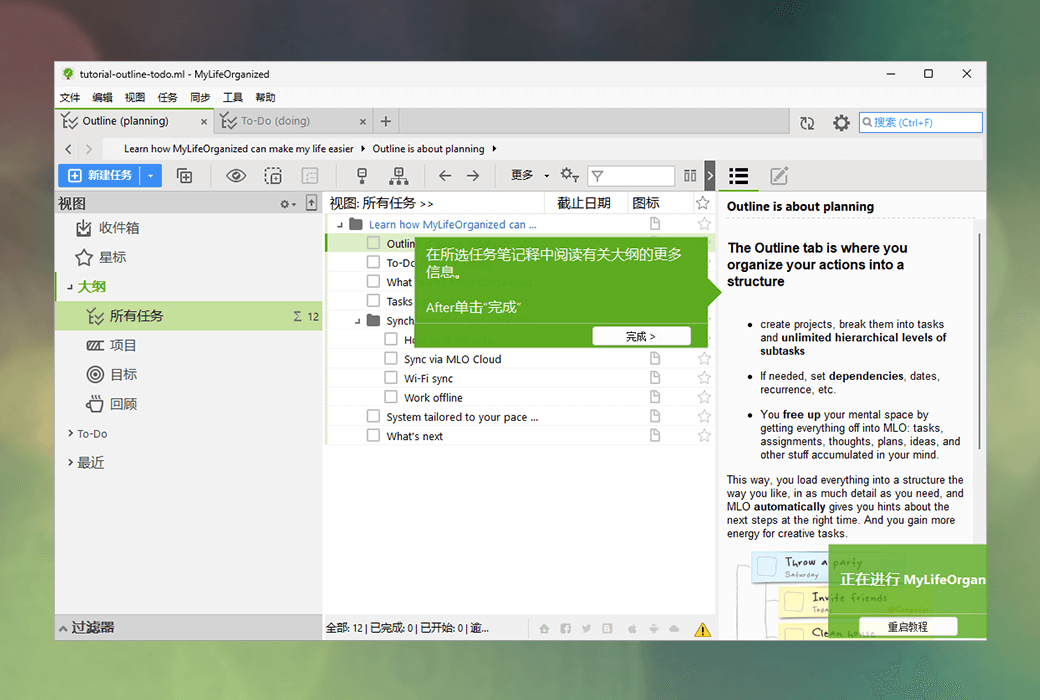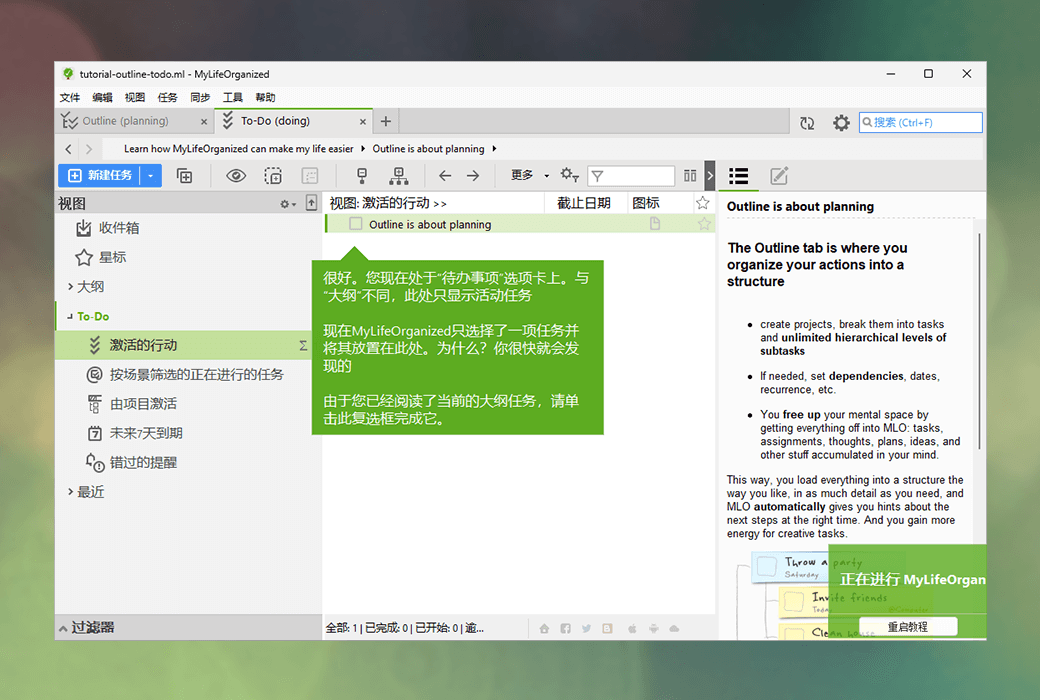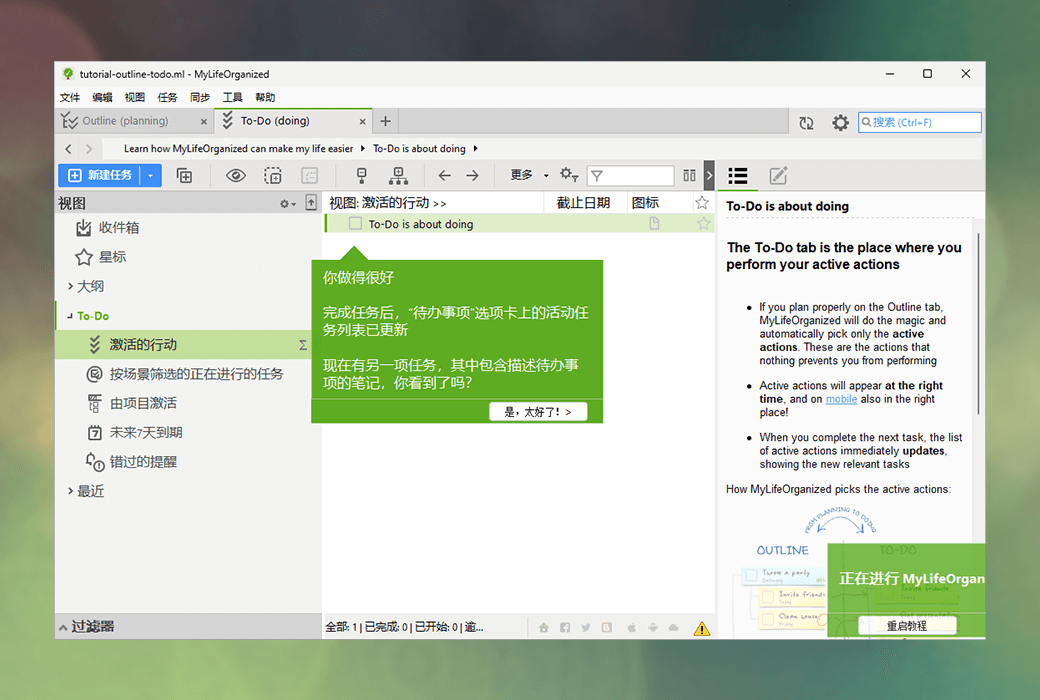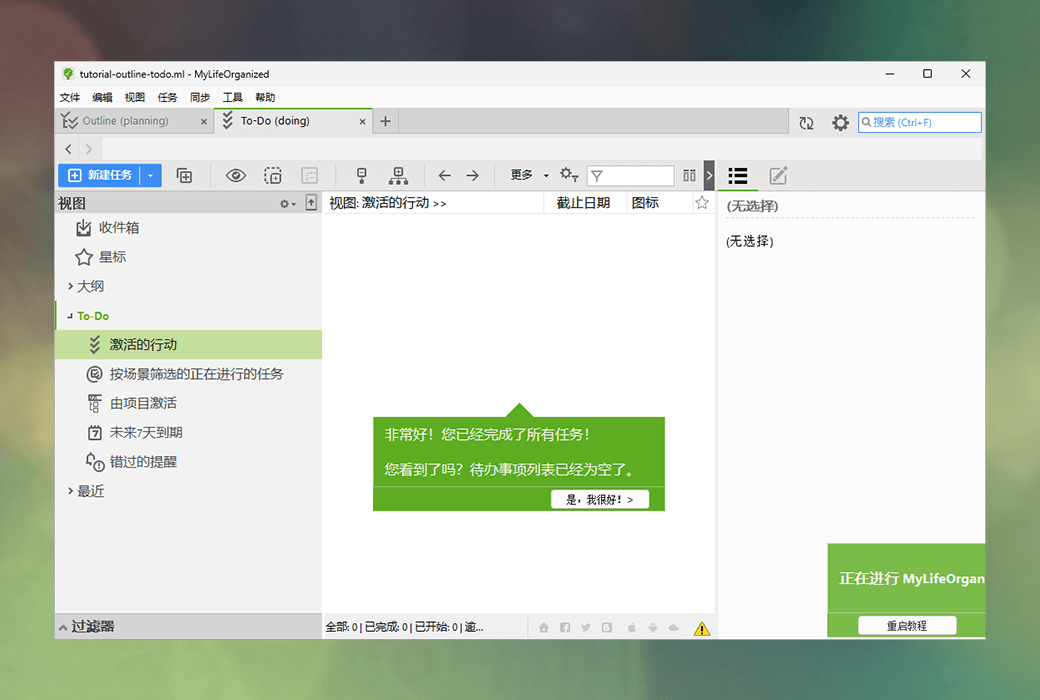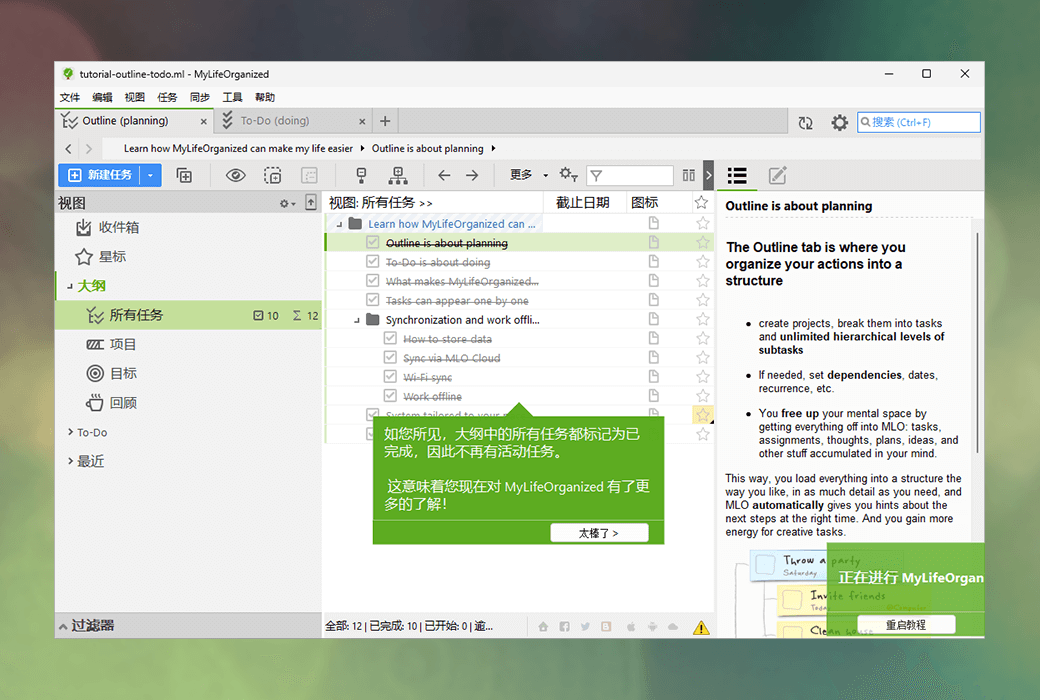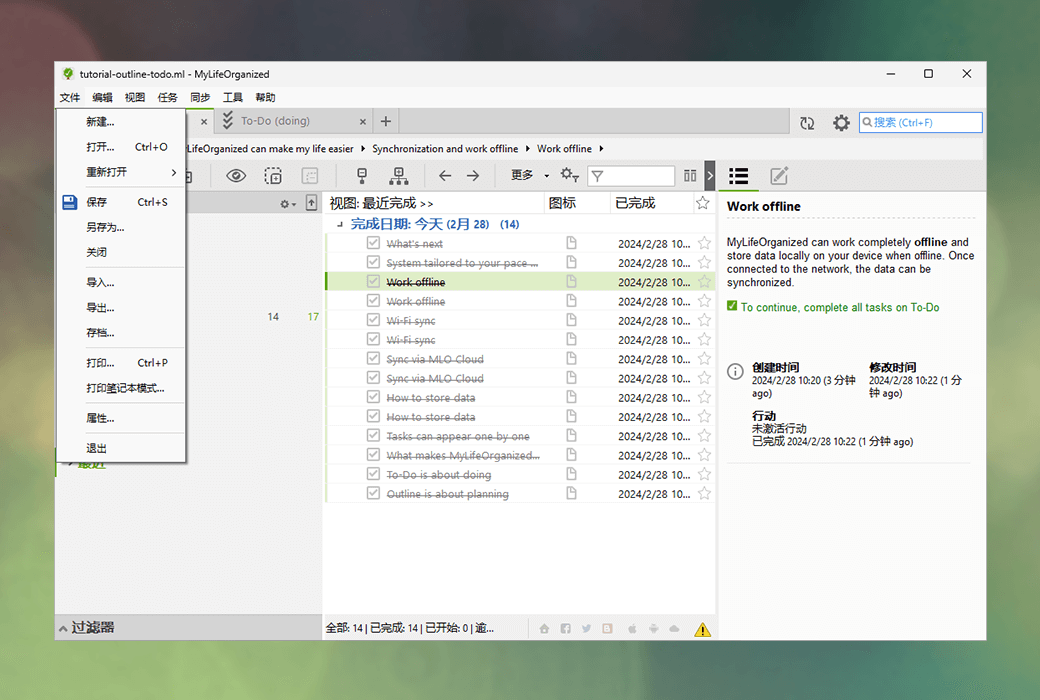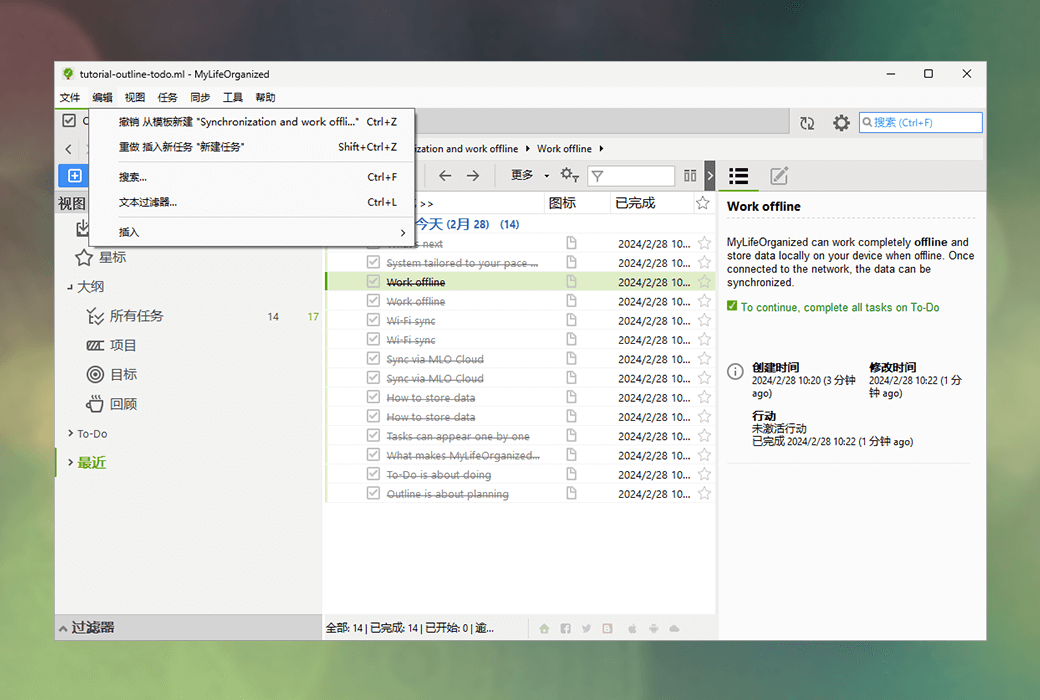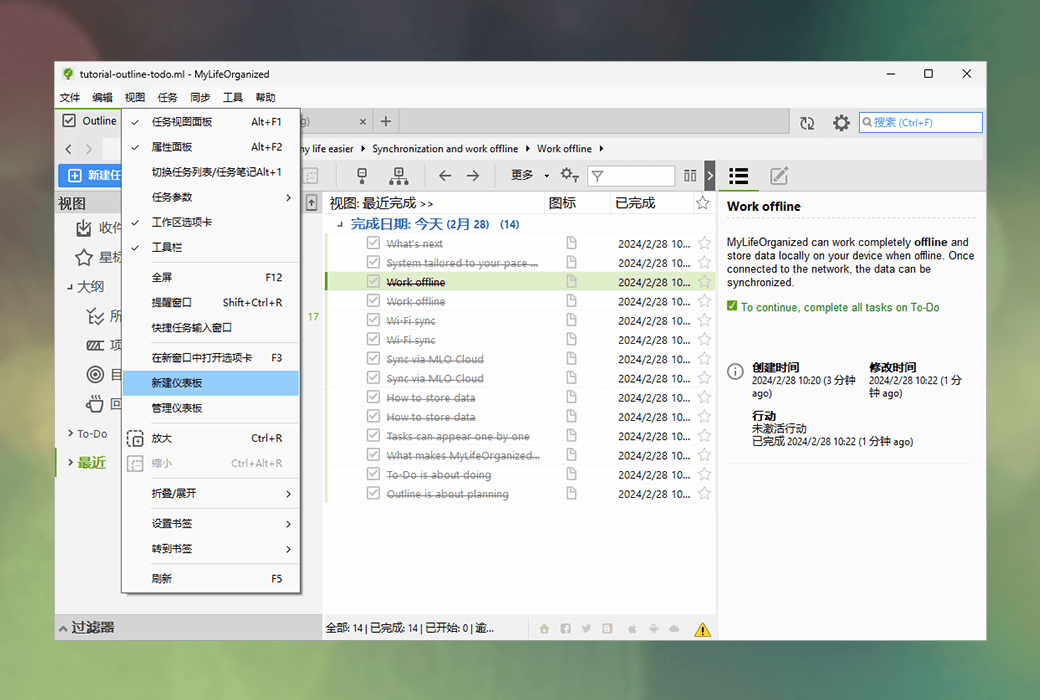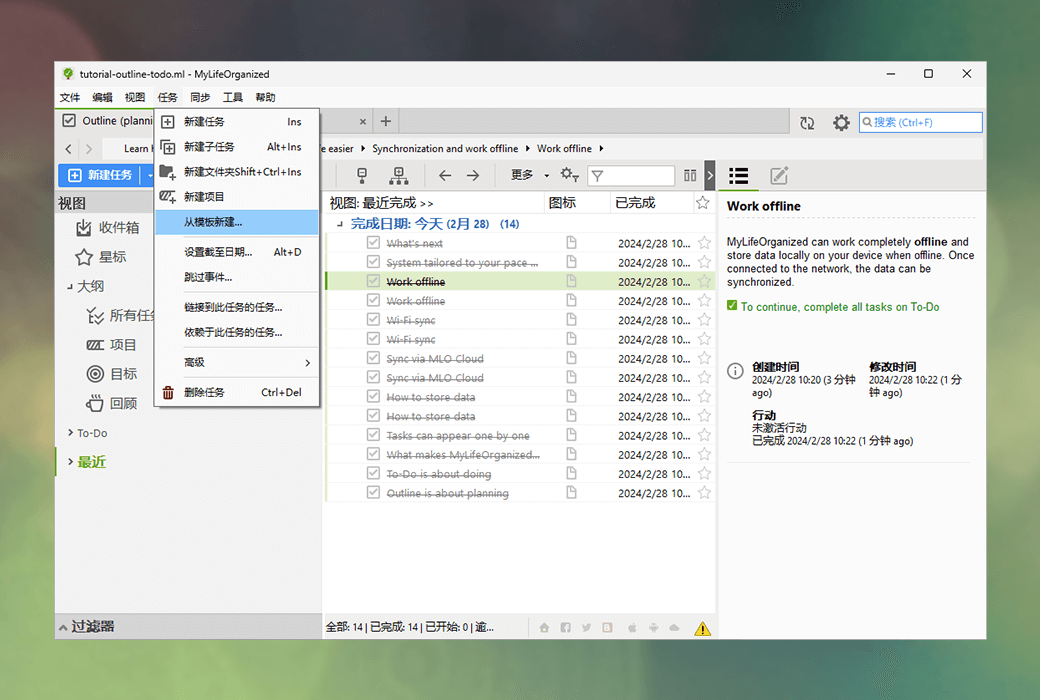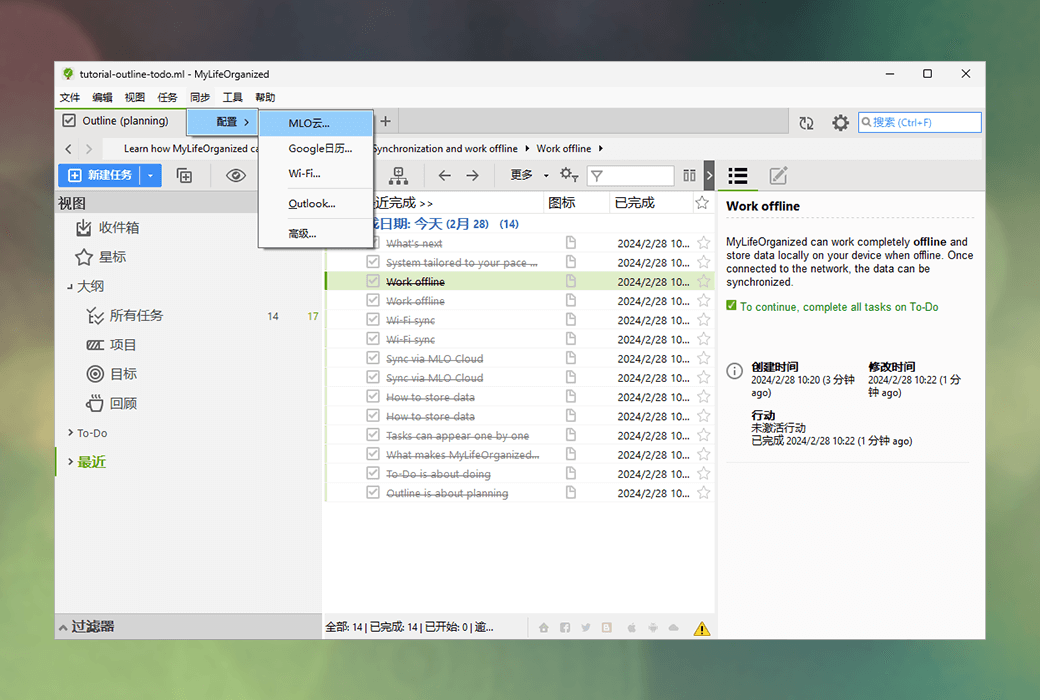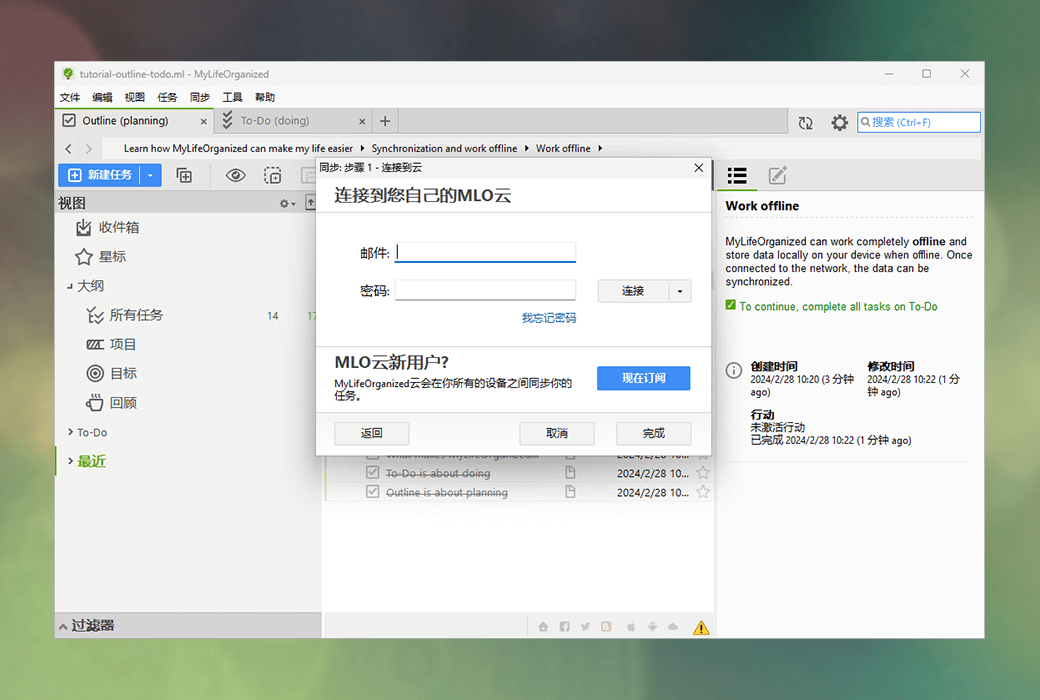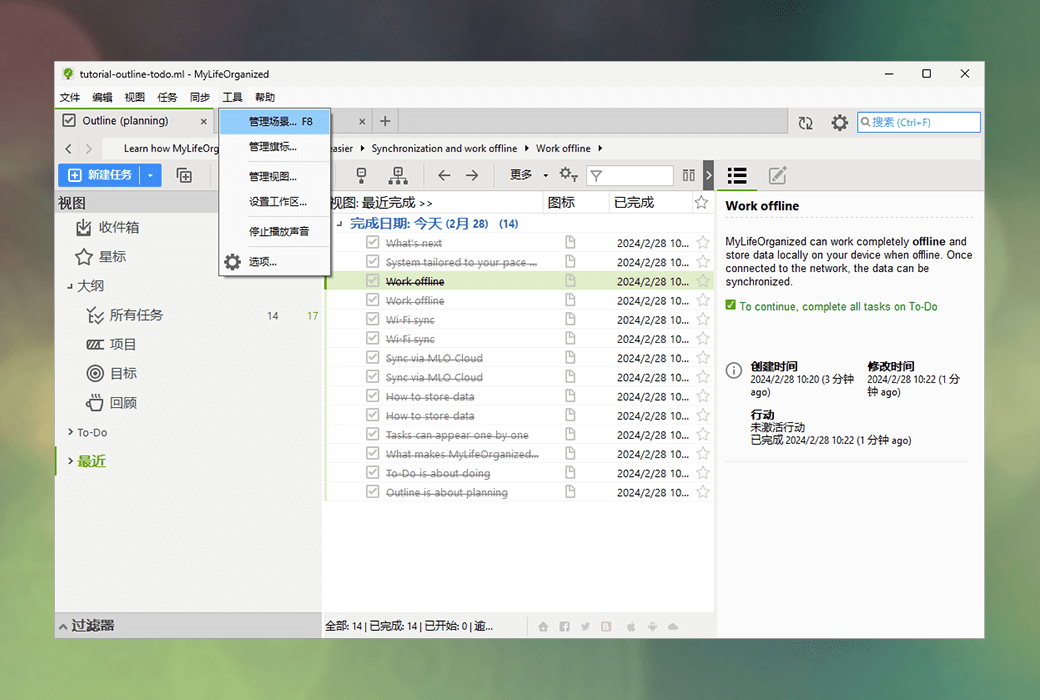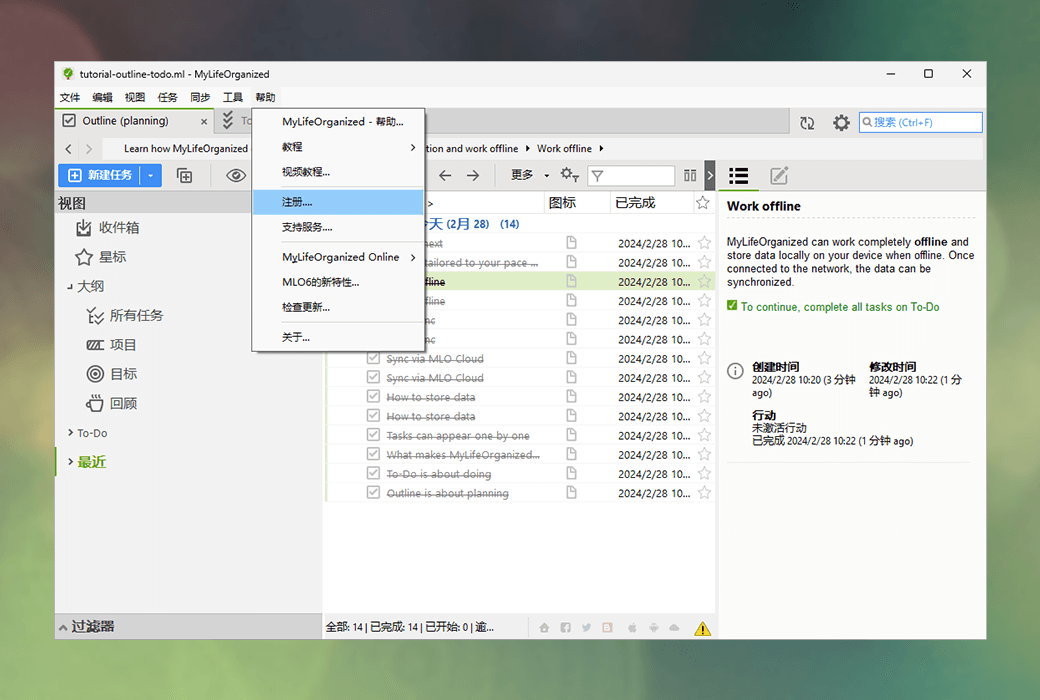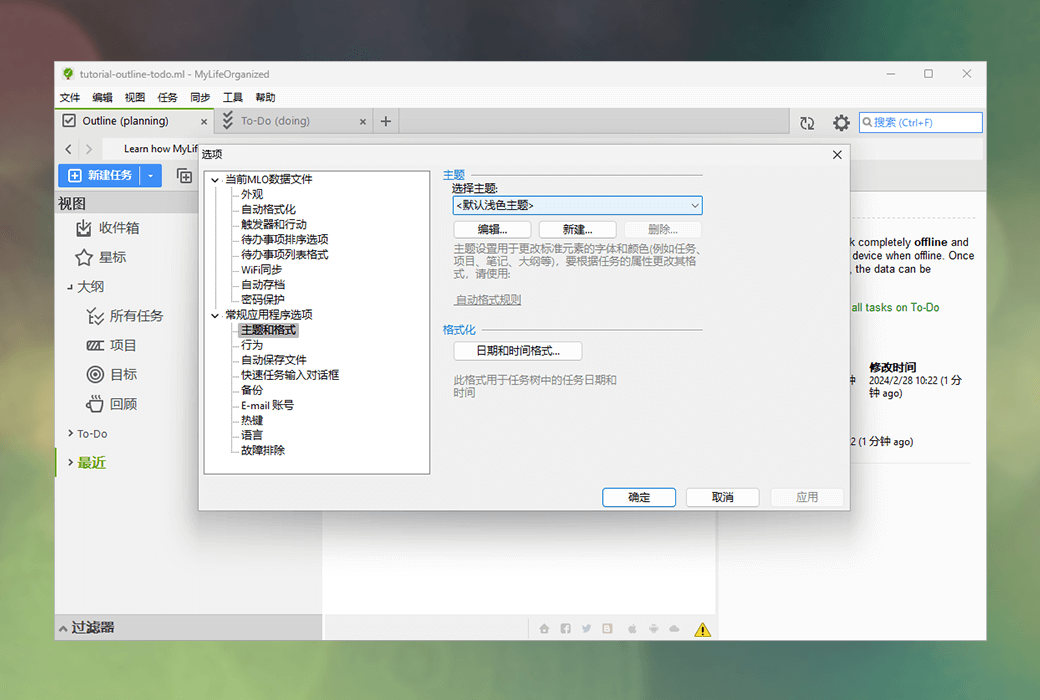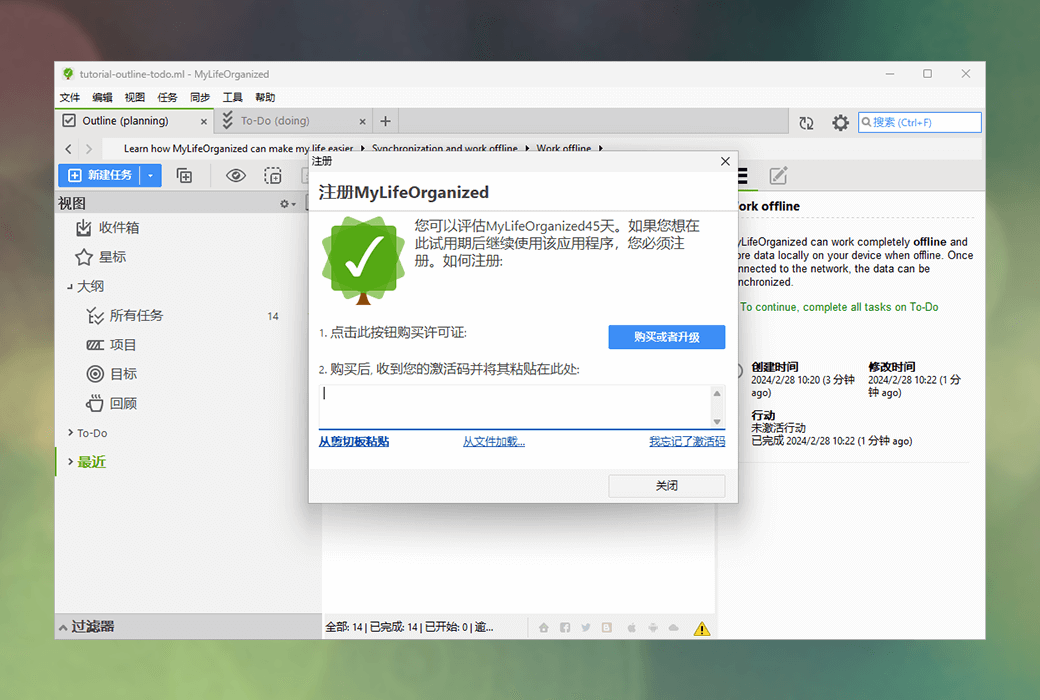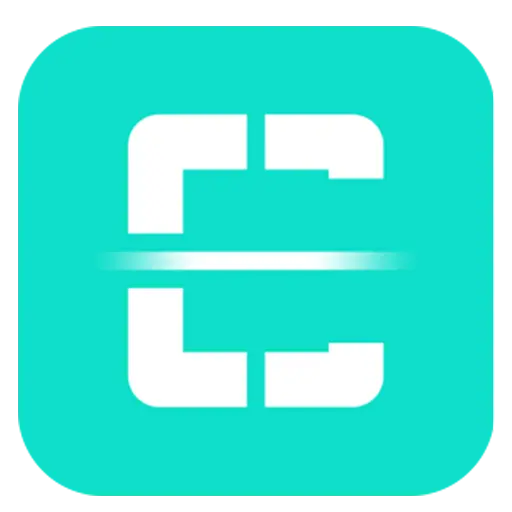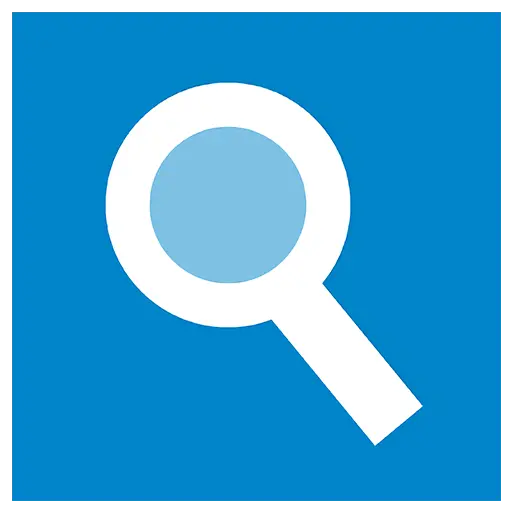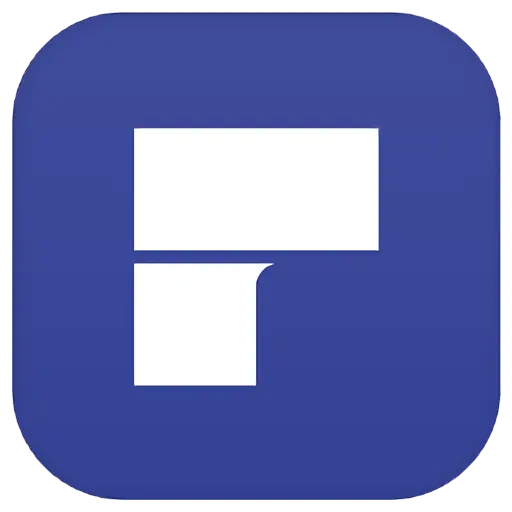您还未登录,登录后可获得更好的体验
 MyLifeOrganized 6 Pro GTD 时间待办任务管理工具软件
MyLifeOrganized 6 Pro GTD 时间待办任务管理工具软件

活动规则
1、活动时间:{{ info.groupon.start_at }} ~ {{ info.groupon.end_at }}。
1、活动时间:售完为止。
2、拼团有效期:{{ info.groupon.expire_days * 24 }}小时。
3、拼团人数:{{ info.groupon.need_count }}人。
拼团须知
1、拼团流程:加入/发起团购并成功支付 - 在有效期内拼团人数满足活动要求人数 - 拼团成功!
2、如果不能在有效期间满足活动人数则拼团失败,已支付的金额会原路退回。
3、拼团要求人数和活动时间在不同商品的中可能会不一样,请注意看活动规则。



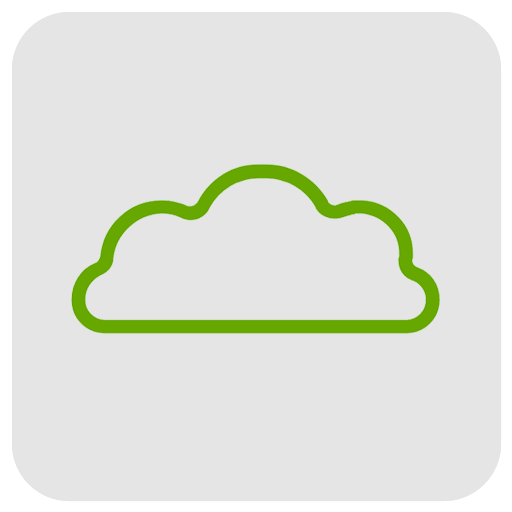
MyLifeOrganized:任务组织超能力,独特且最灵活的任务管理工具
创建待办事项列表
在清单应用程序中轻松创建新任务。优雅的待办事项列表视图 将帮助您专注于最重要的项目并立即采取行动。
干净简单的拖放界面允许您在普通列表中重新排列任务或 将它们组织成一棵树。
大纲等级制度
简单的待办事项列表很棒,但是如果您想将任务分解为子任务并将该任务分解为更多子任务怎么办?MLO 允许您执行此操作......无限!
您可以创建灵活的分层列表,并在任务之间添加依赖关系。规划 商务旅行或婚礼从未如此简单。
将层次结构转换为待办事项列表
添加截止日期、上下文和依赖关系后,MLO 将自动生成需要您立即关注的操作项的智能列表。
使用大纲进行计划,使用简单的清单进行操作。MLO 双视图使您能够使用 GTD® 或任何任务管理方法 哪个最适合您的任务组织。
基于位置的提醒
在正确的位置获取正确的信息。MLO 旨在在您到达其中一个位置时向您发送智能提醒。
当您在商场时,MLO 可以向您发送带有购物清单的通知。回到家后, 将为您提供带有操作列表的提醒。
云同步
MLO 在您的所有设备上同步,您始终保持状态 在您的任务之上。
使用云订阅,在您的一台设备上所做的更改将自动出现在所有其他设备上。

官方网站:https://www.mylifeorganized.net/
下载中心:https://mylifeorganized.apsgo.cn
备用下载:N/A
发货时间:人工快速在线处理,官网直发
运行平台:Windows、Android
界面语言:支持中文界面显示,多语言可选。
更新说明:小版本升级更新,比如 v6.x
买前试用:购前可免费试用。
如何收货:购买后,激活信息会以邮件的形式发送到下单时的邮箱,同时可在个人中心,我的订单中查看对应的产品激活码。
设备数量:可安装 5 台电脑。
更换电脑:原电脑卸载,新电脑激活。
激活引导:打开软件,“帮助”菜单点击“注册”,复制粘贴注册码激活即可。
特殊说明:待添加。

合作洽谈
{{ app.qa.openQa.Q.title }}
备份以及如何从备份恢复?
桌面版 MLO 的备份完全自动化,因此您无需担心记得备份数据文件。
每次“保存”操作时,MLO 都会自动创建一个备份文件,如果主文件出现任何问题,您可以随时打开该文件。
如何从备份恢复
1,打开备份文件在 MLO 中,转到文件 → 打开 → 导航到包含 MLO 备份文件的目录。
默认情况下,备份副本会创建在主数据文件所在的文件夹中(通常位于 C:\Users\Name\Documents\MyLifeOrganized)。
如果启用了“高级备份”,MLO 会在“工具”→“选项”→“备份”中指定的位置创建备份副本。
注意:备份文件的名称与数据文件相同,但扩展名为 .bak。
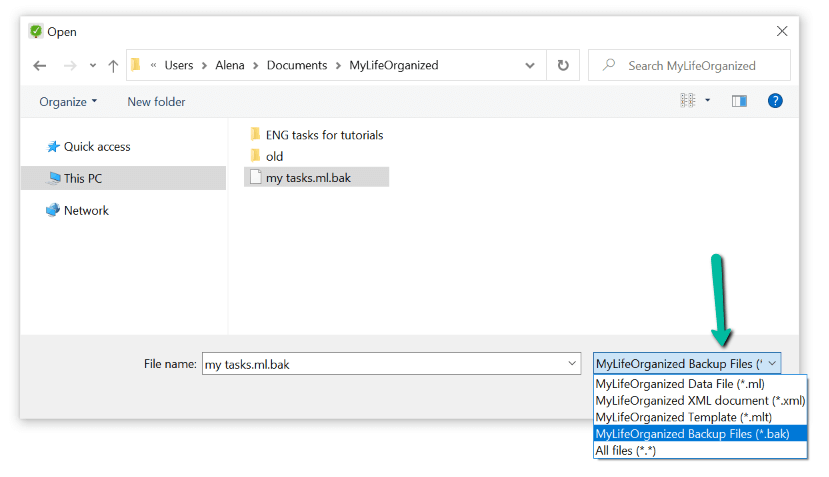
2,保存此文件
您需要将其保存为 .ml 格式:转到文件 → 另存为...
3,同步
从备份中恢复的数据文件将设置为与之前使用的云文件同步。前提是您使用与原始文件相同的名称保存了该文件。
如果设置为与您不想要的版本同步,则需要使用其他名称保存文件。在这种情况下,自动同步会询问是否将此文件与云端同步(选择“否”)。之后,断开您的文件与此云端文件的连接,并创建一个新的云端文件进行同步。
高级备份
如果您需要更多保护,我们建议您启用高级备份。您可以在“工具”→“选项”→“备份”中找到此选项。它允许您保留多个最新的备份文件,并允许每天/每周/每月自动创建一次备份文件。